大师帮你win10系统快速加密文件的方法?
发布日期:2012-09-02 作者:电脑公司 来源:http://www.hxdngs.com
也许还有很多win10朋友不清楚win10系统快速加密文件的问题不知道解决,其实win10系统快速加密文件的问题不是很难,但是大部分网友还是不清楚应该怎么办,于是小编也在网站查询搜集,最后整理出win10系统快速加密文件的教程。步骤很简单,只需要1.win+R之后输入regedit进入注册表编辑器,定位到: HKEY_CURREnT_UsERsoftwareMicrosoftwindowsCurrentVersionExplorerAdvanced 2.在右侧新建名为“EncryptionContextMenu”的32位dwoRd值,并将默认数值数据设置为1。就ok了。下面不知道的网友赶快学习一下win10系统快速加密文件完整解决思路吧!
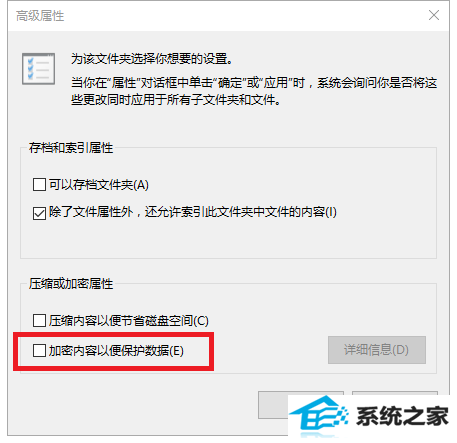
要是觉得每次在文件或文件夹上点鼠标右键,依次选择“常规-高级”,勾选“加密内容以便保护数据”太麻烦的话,小编告诉你极为快捷的系统加密大法,应用之后只要两步!
1.win+R之后输入regedit进入注册表编辑器,定位到:
HKEY_CURREnT_UsERsoftwareMicrosoftwindowsCurrentVersionExplorerAdvanced
2.在右侧新建名为“EncryptionContextMenu”的32位dwoRd值,并将默认数值数据设置为1。
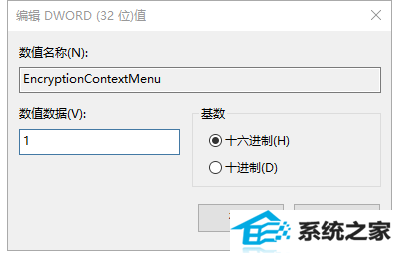
经过这么设置之后,不需要重启电脑,当我们在任意文件或文件夹上点击鼠标右键,就会看到“加密”菜单选项了(取消这个菜单,只需要删除创建的EncryptionContextMenu键值即可)。对于已经加密过的文件,则会显示为“解密”,比用第三方加密软件或者其他办法方便多了吧!
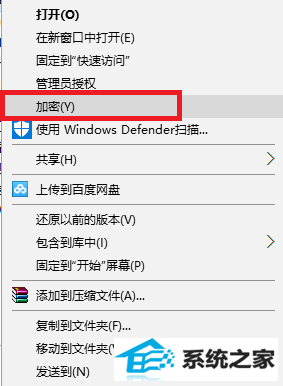
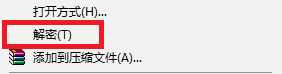
嗯,经过了这么设置之后,会有新的问题出现,那就是咱们的鼠标右键菜单会变得越来越长,有些超出天际的感觉,对于那些我们不需要的鼠标右键菜单项目,该删除的就删除掉哦。继续注册表之旅吧,不需要用第三方清理软件的说。
在注册表编辑器中,HKEY_CLAssEs_RooTdirectoryshell和HKEY_CLAssEs_RooTdirectoryshellexContextMenuHandlers下面,保存着和文件夹右键操作的有关菜单内容,看下面的图片上文件夹的名称很容易理解它们都代表什么的吧?
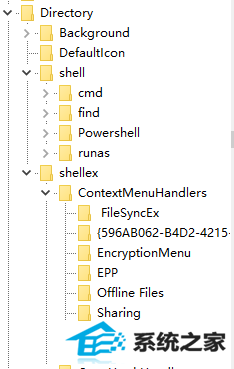
如果这里没有大家想要删除的右键选项,在HKEY_CLAssEs_RooTFoldershellexContextMenuHandlers还有一些隐藏着呢,删除哪个看个人需求了哦!
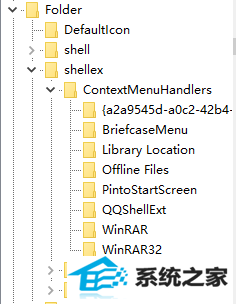
此外,如果大家安装了较多的应用程序,会在鼠标右键“新建”选项中出现一堆可以新建的项目。其实我们日常用的也就那么几个:新建文本文档、新建文件夹、office三大件一类的文件,至于"新建winRAR"恐怕没几个人会用吧?
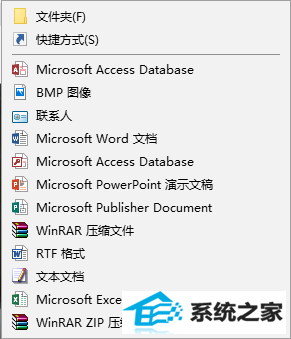
想要干掉它们其实也很简单,HKEY_CLAssEs_RooT下存放着所有文件类型的信息,像HKEY_CLAssEs_RooT.rar就是winRAR相关的右键信息,在右键菜单的“新建”菜单中显示为“winRAR压缩文件”的选项,那么在这个键值下删除“shellnew”后,右键的“新建”菜单中就没有了上述选项,其他类型的文件大家也是可以这样操作。
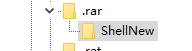
栏目专题推荐
系统下载推荐
- 1电脑公司Win8.1 官方装机版32位 2021.04
- 2风林火山win8.1最新64位优化推荐版v2025.01
- 3深度技术win8.1 64位不卡顿专用版v2021.12
- 4中关村Win8.1 2021.04 32位 纯净装机版
- 5大地系统Windows8.1 2021.04 32位 增强装机版
- 6深度技术Windows7 v2020.02 64位 增强春节装机版
- 7电脑公司Win10 专业装机版64位 2021.06
- 8电脑公司ghost XP3精品万能版v2021.12
- 9雨林木风免激活win11 64位高端全新版v2025.01
- 10深度技术Window7 32位 超纯春节装机版 v2020.02
系统教程推荐
- 1教您win10系统提示Comsurrogate已停止工作打不开图片的方案?
- 2中关村Win8.1 2021.04 32位 纯净装机版
- 3大师设置win10系统去掉文件夹分类的步骤?
- 4手把手教你win10系统运行腾讯游戏平台弹出用户帐户控制的方法?
- 5笔者研习win10系统共享网络打印机常见问题的方法?
- 6黑云细说win10系统用户账户控制设置与取消用户账户控制的步骤?
- 7大神演示win10系统无线局域网信道冲突的方案?
- 8手把手练习win10系统TxT文件打开提示找不到脚本文件的教程?
- 9技术员操作win10系统空文件夹无法删除的方法?
- 10快速设置win10系统下载RAR格式文件没有出现下载框直接打开的教程?